Win7系统弹出的交互式服务检测窗口该如何关闭?
发布时间:2019-05-31 15:17:09 浏览数: 小编:wenxiang
有一些Win7用户反映说,最近的win764旗舰版老是会自动弹出交互式服务检测窗口,如图所示,提示用户:此计算机上运行的程序正在尝试显示一条消息。很多用户都不知道如何应对这个交互式服务检测窗口,今天,小编带大家,去了解一下Win7系统交互式服务检测窗口的关闭步骤。
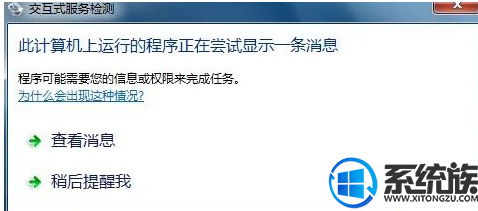
操作步骤:
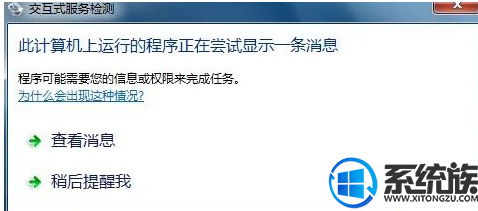
1、点击左下角的“开始”按钮,出来的菜单窗口单击“控制面板”选项。如图所示:
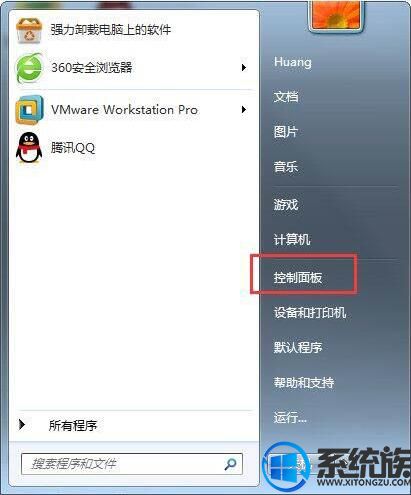
2、打开“管理工具”,接着再双击“服务”。如图所示:
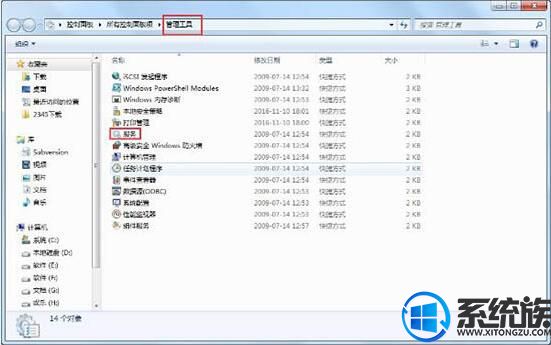
3、找到名为“Interactive Services Detection”的服务,双击打开。如图所示:
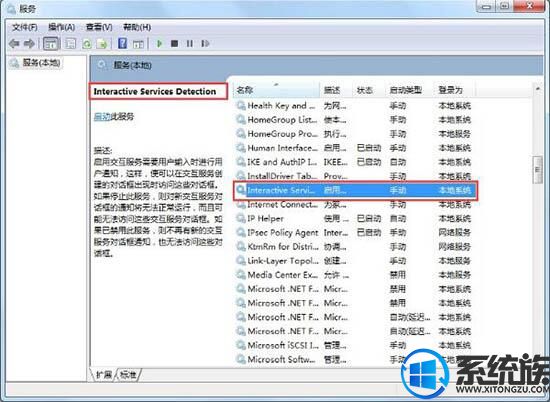
4、进入“常规”选项卡界面,单击启动类型的三角箭头按钮,打开的下拉菜单选择“禁用”。如图所示:
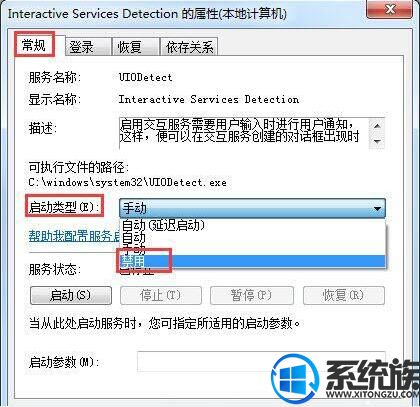
5、点击“确定”按钮让设置生效并关闭服务对话框。如图所示:
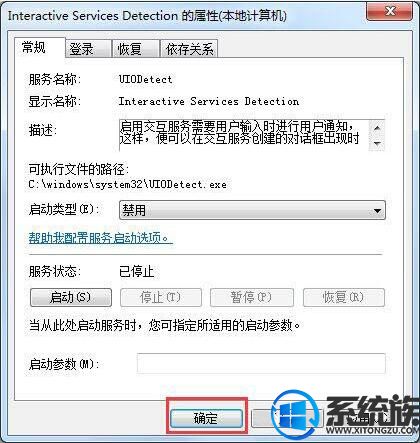
以上操作步骤,就是关于Win7系统关闭交互式服务检测窗口的方法,各位如果在以后的Win7系统使用过程中,遇到这个问题的话,可以按照小编介绍的方法去关闭,希望本篇对大家有所帮助。


















